
iOS 9 omogućuje instalaciju bilo koje vrste aplikacija na naše uređaje bez potrebe da budu u App Storeu ili da imaju Jailbreak. Apple je predstavio ovu novinu i do sada je korišten za instaliranje nekih aplikacija koje su se pojavile izvan App Storea, poput emulatora i drugih aplikacija koje smo vidjeli na GitHubu i o kojima smo u to vrijeme već razgovarali. No, istina je da postupak nije previše izravan i da osim što mora koristiti Xcode, potreban je i registracija u Appleov razvojni program, nešto što je inače besplatno. U nastavku objašnjavamo oba postupka.
Otvorite besplatni račun programera
Apple nudi dvije vrste računa programera: besplatni i plaćeni. Besplatni računi više su nego dovoljni za instaliranje aplikacija izvan App Store-a, iako imaju svoja ograničenja, poput toga što nemaju pristup iOS-u ili OS X Beta-i. Ali budući da se ovdje radi o instaliranju aplikacija s Xcodeom, mi smo usredotočite se na ove vrste računa koji vas neće koštati ni lipe.
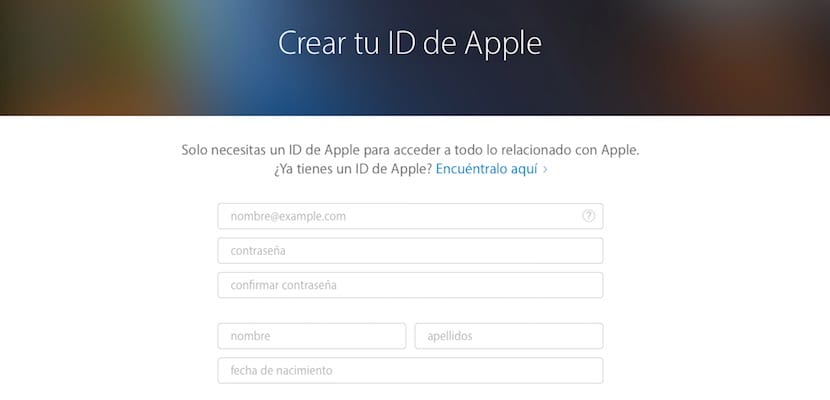
Prva je stvorite naš Apple račun (ako ga nemate). Vrlo je jednostavno: kliknite na ovaj link i ispunite tražene podatke. Jednom stvoren (ili ako ste ga već imali) možete prijeći na sljedeći korak.
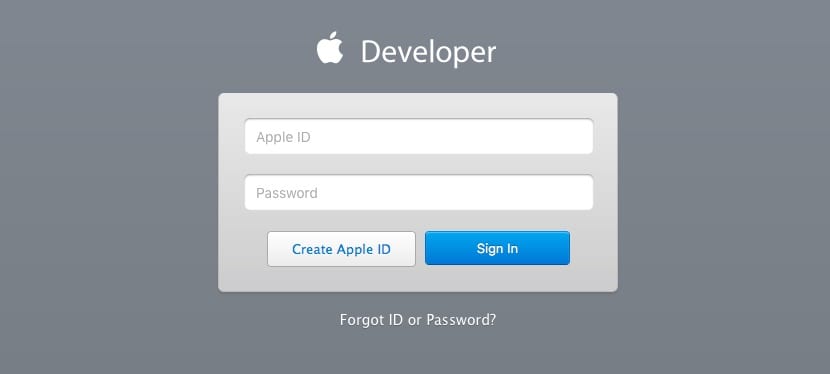
Sada ćemo se besplatno prijaviti za Appleov program za programere. Dodirnite ovaj link i popunite polja s računom koji ste upravo stvorili (ili onim koji već imate). Prihvatite uvjete usluge koji se pojavljuju na sljedećem zaslonu i Već ćete imati registriran račun u programu skinner da biste mogli koristiti Xcode.
Dodajte svoj račun u Xcode
Xcode je aplikacija koja vam omogućuje stvaranje aplikacija za iOS. Nećemo ići toliko daleko, ovu ćemo aplikaciju koristiti samo za potpisivanje onih aplikacija koje su drugi stvorili i koje želimo instalirati na naš uređaj kao "alternativu" App Storeu. Ako ga niste preuzeli na računalo (dostupno samo za Mac OS X) kliknite na ovaj link Da biste ga preuzeli. Imajte na umu i da ako koristite beta verziju iOS-a ili tvOS-a, morate koristiti Xcode Beta.
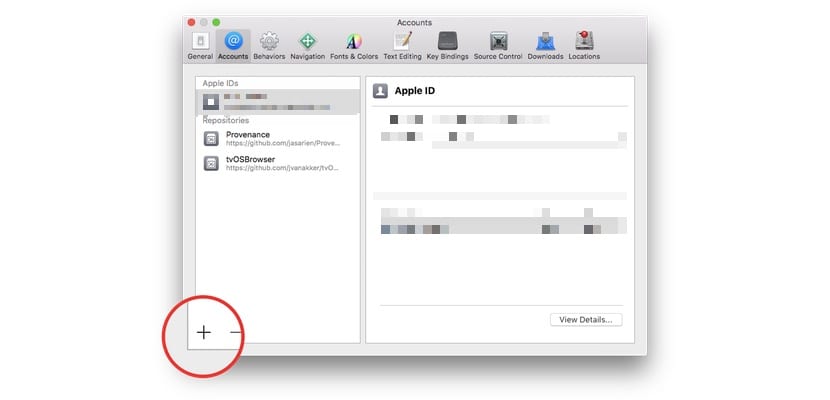
Pokrenite Xcode i idite na Postavke. Kliknite Računi, a u donjem lijevom kutu znak "+" za dodavanje novog računa.
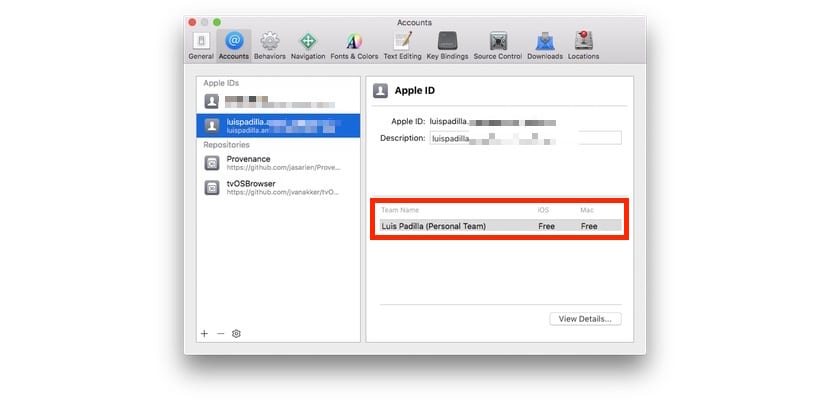
Unesite detalje računa s kojim ste se registrirali u programu za programere i već ćete dodati svoj račun u Xcode za rad s njim. Primijetite da se u pojedinostima o računu čini da je i za iOS i za Mac besplatan. Sada možete instalirati aplikacije na svoj iPhone, iPad ili Apple TV izvan App Storea. Evo nekoliko primjera:
Eto ti opći postupak za instaliranje bilo koje aplikacije koristeći Xcode:

Izvrsno hvala
Pozdrav, imam problem kada želim riješiti problem žutog trokuta. Primam ovu poruku »Stvaranje profila zahtijeva registraciju uređaja u Centru za članove.» i ne znam gdje mogu registrirati što traži od mene. Na svom računu jabuka već imam registrirane svoje proizvode.
Unutar portala za programere Apple imate odjeljak u kojem možete dodati uređaje na svoj račun
Pozdrav Luis, imam isti problem kao i Pablo, ne mogu registrirati nijedan uređaj na stranici programera. Koliko god tražio informacije, ne znam kako to učiniti jer se opcija ne pojavljuje.
Bilo kakvo rješenje ???
hvala